Зміст
“ Linkey / LinkeyProject " є шкідливою програмою-викрадачем браузера, яка після встановлення на комп'ютер змінює налаштування пошуку та домашню сторінку браузера на " www.linkeyproject.com/app " з метою показу реклами від невідомих продавців та заробітку грошей. Якщо комп'ютер заражений " Лінкі ", то на екрані комп'ютера жертви з'являється більше спливаючих рекламних оголошень, а швидкість роботи комп'ютера сповільнюється через роботу шкідливих програм у фоновому режимі.
“ Лінкі ", ймовірно, встановлюється на Ваш комп'ютер без Вашого дозволу в комплекті з іншими безкоштовними програмами, які Ви завантажуєте і встановлюєте з Інтернету. З цієї причини Ви завжди повинні звертати увагу на параметри установки будь-якої програми, яку Ви хочете встановити на свій комп'ютер, і ніколи не встановлювати комплектне програмне забезпечення, яке ця програма хоче встановити разом з нею.
Якщо ви хочете видалити "Лінкі " зі свого комп'ютера, виконайте наведені нижче дії:

Як видалити " Рекламне ПЗ "Лінкі Програму з комп'ютера
Крок 1. Завершення та видалення запущених процесів "Linkey - Project" за допомогою RogueKiller.
1. завантажити і заощаджувати " RogueKiller " утиліта на вашому комп'ютері'* (наприклад, на Робочому столі)
Зауважте: Завантажити версія x86 або X64 відповідно до версії Вашої операційної системи. Щоб дізнатися версію Вашої операційної системи, " Клацніть правою кнопкою миші " на значку вашого комп'ютера, виберіть " Властивості " і подивіться на " Тип системи "розділ.

2. подвійний клік бігти RogueKiller.
3. Нехай в "Урядовому кур'єрі". попереднє сканування завершено (завершити шкідливі процеси), а потім натисніть на " Сканування " для виконання повного сканування.

3. Після завершення повного сканування натисніть кнопку "Видалити" щоб видалити всі знайдені шкідливі елементи.

Крок 2. Видаліть програми "Linkey" та Adware з панелі керування.
1. Для цього потрібно зайти на:
- Windows 8/7/Vista: Пуск > Панель управління . Windows XP: Старт > Налаштування > Панель управління

2. подвійний клік відкрити
- Додавання або видалення програм якщо у вас Windows XP Програми та можливості якщо у вас Windows 8, 7 або Vista.

3. Коли список програм відобразиться на екрані, відсортуйте відображені програми за датою встановлення (Installed on), а потім знайдіть і Видалити (деінсталювати) будь-які невідомі програми, які нещодавно були встановлені у вашій системі. Також видаліть будь-яке з перелічених нижче рекламних програм:
- Лінкі Менеджер налаштувань Також видаліть будь-яку іншу невідому або небажану програму .
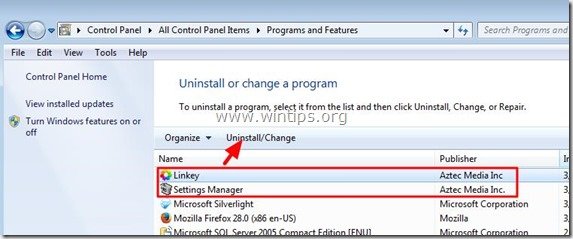
Крок 3: Видаліть рекламне ПЗ Linkey та LinkeyProject за допомогою AdwCleaner.
1. завантажте та збережіть на робочому столі утиліту "AdwCleaner".

2. закрийте всі відкриті програми і Подвійний клік відкрити "AdwCleaner" зі свого робочого столу.
3. Натисніть " Сканування ”.

4. Після завершення сканування натисніть "Чисто " для видалення всіх небажаних шкідливих записів.
4. Натисніть " OK " за адресою " AdwCleaner - Інформація" і натисніть " OK "знову перезавантажити комп'ютер .

5. Коли ваш комп'ютер перезавантажиться, близький " Інформація про "AdwCleaner (readme) та перейти до наступного кроку.
Крок 4. Видалення потенційно небажаних програм LinkeyProject за допомогою JRT
1. Завантажте та запустіть JRT - Junkware Removal Tool.

2. Натисніть будь-яку клавішу, щоб почати сканування комп'ютера за допомогою " JRT - Інструмент для видалення непотрібного програмного забезпечення ”.

3. Наберіться терпіння, поки JRT просканує та очистить вашу систему.

4. Закрийте файл журналу JRT, а потім перезавантаження твій комп'ютер.

Крок 5. Видалення шкідливих папок і файлів Linkey
Зауважте: Для виконання цього завдання необхідно увімкнути перегляд прихованих файлів. Для цього перейдіть за посиланням:
- Старт > Панель управління > Параметри папки Натисніть на кнопку " Вид " вкладка. Натисніть " Показати приховані файли, папки та диски " & Зніміть галочку з пункту " Приховування захищених файлів операційної системи "Натиснути" OK " Як увімкнути перегляд прихованих файлів в Windows 7Як увімкнути перегляд прихованих файлів в Windows 8
1. Перейдіть до наступних шляхів та видаліть наступні папки (в сміливий ):
- C:\Program Files\Програмні файли Менеджер налаштувань C:\ProgramData systemk
2. виберіть & видалити всі файли і папки в розділі " C:\Temp "Папка".

Крок 6: Видаліть Linkey Ads та всі рекламні розширення з вашого інтернет-браузера.
Скидання налаштувань інтернет-браузера та видалення рекламних розширень
Internet Explorer, Google Chrome, Mozilla Firefox
Internet Explorer
Як видалити рекламу з Internet Explorer
1. У головному меню Internet Explorer натисніть: " Інструменти "  і виберіть " Параметри Інтернету ".
і виберіть " Параметри Інтернету ".

2. Натисніть на кнопку " Просунутий "Вкладка".

3. Виберіть " Перезавантаження ”.

4. Встановіть (для включення) прапорець " Видалення особистих налаштувань " і виберіть " Перезавантаження ”.

5. Після завершення дії скидання натисніть " Закрити ", а потім виберіть " OK " для виходу з опцій Internet Explorer.

6. Закрити всі вікна та перезапуск Internet Explorer.
Google Chrome
Як видалити рекламу з Chrome
1. Відкрийте Google Chrome і перейдіть в меню Chrome  і виберіть " Налаштування ".
і виберіть " Налаштування ".

2. Подивіться в кінець опцій "Налаштування" і натисніть кнопку "Показати розширені налаштування "посилання.

3. Прокрутіть всю сторінку вниз і натисніть кнопку " Скидання налаштувань браузера "Кнопка".

4. Натисніть кнопку " Перезавантаження "кнопку" ще раз.

5. перезапуск Google Chrome.
Mozilla Firefox
Як видалити рекламу з Firefox
1. У меню браузера Firefox перейдіть до пункту " Допомога " > " Інформація про усунення несправностей ”.

2. В " Інформація про усунення несправностей ", натисніть кнопку " Перезавантажити Firefox " кнопку, щоб скинути Firefox до стану за замовчуванням .

3. Натисніть " Перезавантажити Firefox" знову.

4. Після завершення операції скидання Firefox перезапускається.
Крок 7. Очищення ваш комп'ютер від залишків зловмисні погрози.
Завантажити і встановлювати одна з найнадійніших БЕЗКОШТОВНИХ антивірусних програм на сьогоднішній день для очищення комп'ютера від решти шкідливих загроз. Якщо ви хочете залишатися постійно захищеними від існуючих і майбутніх загроз, ми рекомендуємо вам встановити Malwarebytes Anti-Malware PRO:
Захист від MalwarebytesTM
Видаляє шпигунські, рекламні та шкідливі програми.
Почніть безкоштовне завантаження зараз!
1. Біжи! Malwarebytes Anti-Malware" і дозвольте програмі оновитися до останньої версії та бази даних шкідливих програм, якщо це необхідно.
2. Коли на екрані з'явиться головне вікно "Malwarebytes Anti-Malware", виберіть кнопку " Виконайте швидке сканування ", а потім натисніть кнопку " Сканування " і дозвольте програмі просканувати вашу систему на наявність загроз.

3. Після завершення сканування натисніть "ГАРАЗД. закрити інформаційне повідомлення, а потім преса в "Урядовому кур'єрі". "Показати результати" кнопку, щоб вид і видалити виявлених шкідливих загроз.
 .
.
4. у вікні "Показати результати" перевірка - лівою кнопкою миші - всі заражені об'єкти а потім виберіть кнопку " Видалити вибране " і дозвольте програмі видалити вибрані загрози.

5. Коли процес вилучення заражених об'єктів буде завершено "Перезавантажте систему, щоб належним чином видалити всі активні загрози"

6. Продовжити читання наступний крок.
Крок 8. Видалення небажаних файлів і записів.
Використовуйте " CCleaner " і перейдіть до програми чистий вашу систему з тимчасової інтернет-файли і недійсні записи в реєстрі*.
* Якщо ви не знаєте, як встановити та користуватися "CCleaner", ознайомтеся з цією інструкцією .

Енді Девіс
Блог системного адміністратора про Windows






